PS:利用边界选区制作梦幻光晕
1、首先我们先打开图片素材文件;

2、图片打开之后,这里我们首先需要将人像从背景中提取出来,也就是说,制作出这样的一个人像选区,那么,制作人像选区的方法比较多,可以选择快速选择、魔棒,或者是磁性套索等多种工具,在这里我们可以使用快速选择工具,在属性栏设置合适的画笔大小;

3、然后在人像上按住鼠标左键并拖动,当然在绘制的时候我们需要设置绘制模式为添加到选区,然后进行绘制,描绘出人物选区,如图所示;

4、得到人像的选区之后,按下快捷键Ctrl+J通过拷贝的图层,也就是复制选区的内容到新图层,将人像复制为一个独立的图层,如图所示;

5、接下来我们按住Ctrl键,鼠标左键单击图层1的缩览图,载入人像选区,得到选区之后,我们需要点击选择菜单里的修改,边界命令,在弹出的边界选区对话框中,设置宽度为50像素,如图所示;
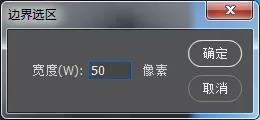
6、设置好了宽度之后,单击确定按钮结束操作,现在我们可以看到,得到了这样的一个边界的双重选区效果,如图所示;

7、那么为了观察到它的具体的宽度,我们可以在图层1的下方新建一个图层,选择背景图层,然后点击图层面板底部的创建新图层按钮,创建新的空白图层,得到图层2;
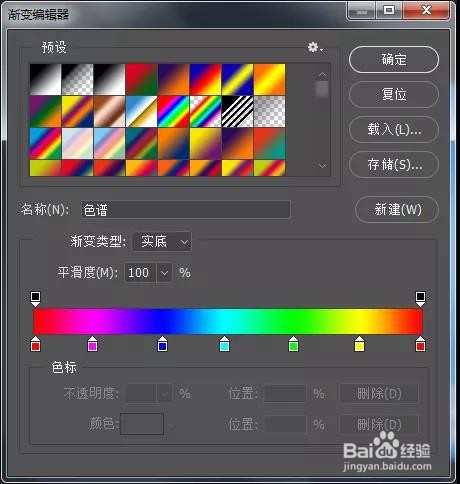
8、接下来单击左铡工具箱中的渐变工具按钮,在其属性选项栏中单击打开渐变编辑器,然后我们选择一种彩虹渐变,如图所示;
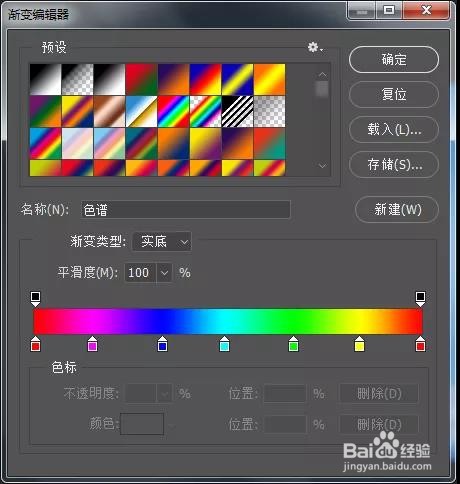
9、点击确定,然后在画面中按住鼠标左键从右下角到左上角进行拖拽,随着拖动我们可以看到,边界选区被填充了这样一个颜色,那么选区的范围也就清晰可见了,如图所示;

10、填充了渐变颜色之后,按下快捷键Ctrl+D取消选择。现在我们可以看到,画面中的光晕效果已经出现了;
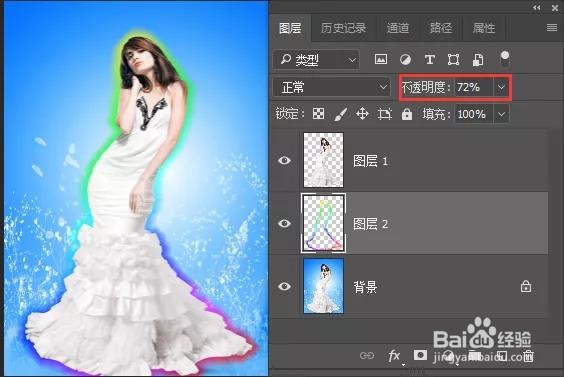
11、那么我为了使这个光晕更加柔和,我们也可以适当的降低它的不透明度,或者添加一些高斯模糊效果都是可以的,我这里点击图层面板上不透明度的下拉列表,拖动滑块,降低图层的不透明度,如图所示;
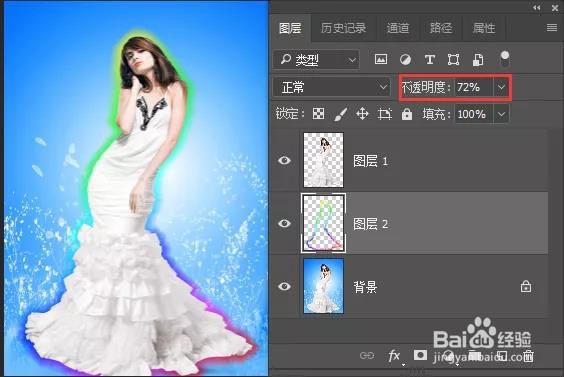
12、个人建议
那么,利用边界选区制作梦幻光晕的最终效果如图所示。
